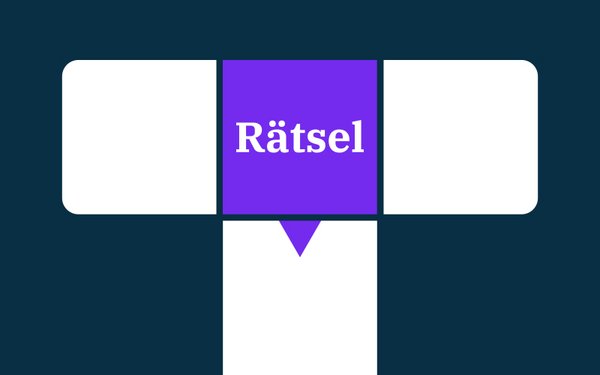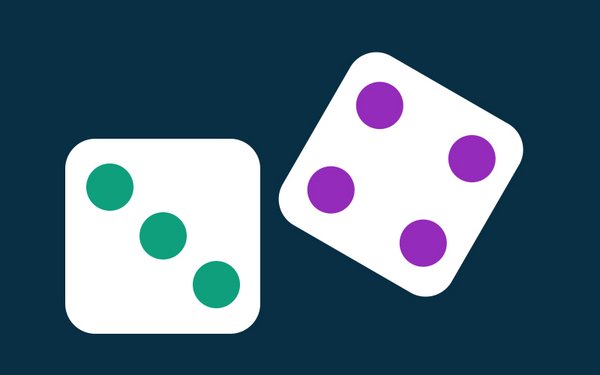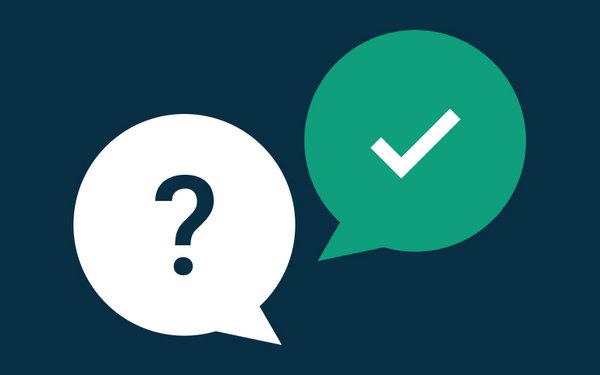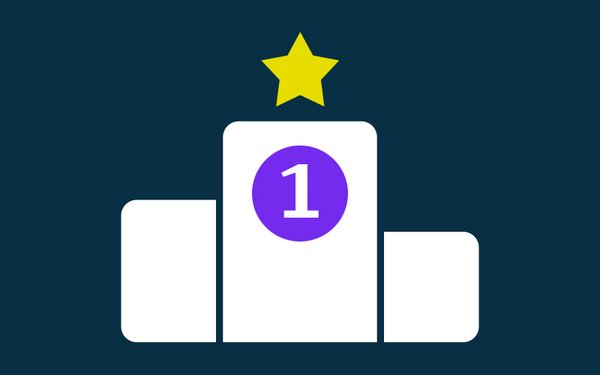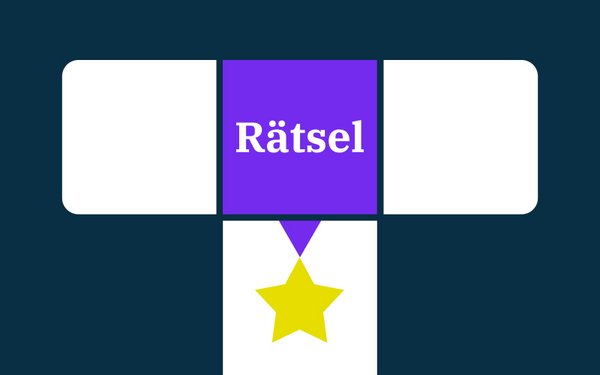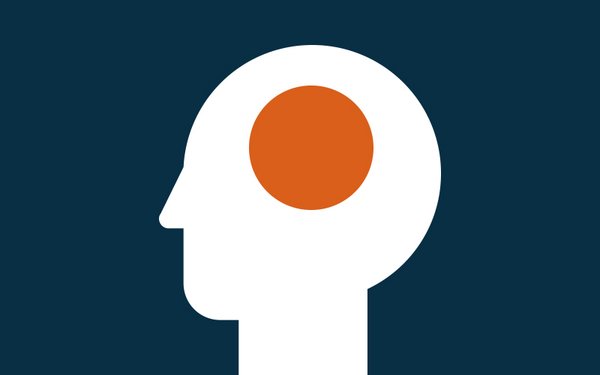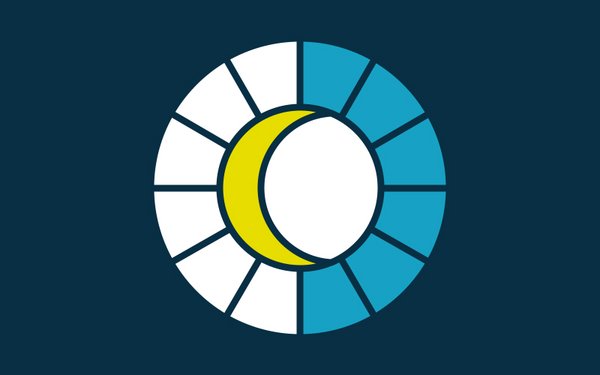DRUCKER
Wenn der Drucker streikt: 5 Tipps für häufige Probleme

Drucker sind aus dem Haushalt kaum wegzudenken. Ob Briefe, Formulare oder die schönsten Fotos – in Sekundenschnelle landet alles auf Papier. Doch wie so oft bei Technik läuft es nicht immer rund. Mal klemmt das Papier, mal bleiben die Seiten leer, obwohl gerade erst eine neue Patrone eingesetzt wurde. Und wenn der Drucker plötzlich nicht mehr erkannt wird, ist die Verwirrung perfekt.
Häufig sind es nur kleine Probleme, die schnell behoben werden können, wenn man die richtigen Kniffe kennt. Dieser Artikel zeigt, wie sich fünf der häufigsten Druckerprobleme lösen lassen – ohne Frust und grosse Reparaturen. Ein paar einfache Handgriffe reichen oft aus, damit das Gerät wieder einwandfrei druckt.
Tipp 1: Papierstau – was tun, wenn nichts mehr geht?
Ein Papierstau gehört wohl zu den bekanntesten und nervigsten Druckerproblemen. Kaum hat man auf „Drucken“ geklickt, schon gibt es eine Fehlermeldung, und das Papier steckt irgendwo im Gerät fest. Das passiert meist dann, wenn es besonders eilig ist. Doch keine Panik – in den meisten Fällen lässt sich der Papierstau leicht beheben.
Zunächst den Drucker ausschalten, um Beschädigungen zu vermeiden. Danach das Papier vorsichtig herausziehen. Wichtig ist, langsam zu ziehen, damit nichts abreisst und keine kleinen Fetzen im Inneren zurückbleiben. Steckt das Papier tiefer im Gerät, hilft es, die Papierklappe oder den Zugang zur Druckerwalze zu öffnen.
Oft sind schief eingelegte Blätter die Ursache für das Problem. Es lohnt sich also, das Papier vor dem Einlegen gut auszurichten. Auch verschmutzte oder abgenutzte Walzen können einen Papierstau begünstigen. Ein feuchtes, fusselfreies Tuch reicht meist aus, um sie zu reinigen. Wer auf Nummer sicher gehen möchte, wählt hochwertiges Papier, das nicht zu dünn oder wellig ist.
Ein letzter Tipp: Regelmässiges Reinigen und gelegentliches Überprüfen der Papierzufuhr kann zukünftigen Staus vorbeugen. So bleibt der Drucker einsatzbereit, und das lästige Entfernen verklemmter Blätter gehört der Vergangenheit an.
Tipp 2: Leere Tintenpatrone – manchmal ist sie gar nicht leer
Es ist ein häufiges Szenario: Der Drucker meldet, dass die Tintenpatrone leer sei, obwohl sie gerade erst eingesetzt wurde. Oder die Ausdrucke werden immer blasser, und man denkt sofort daran, eine neue Patrone zu kaufen. Doch Vorsicht – oft ist die Patrone gar nicht wirklich leer. Manchmal liegt das Problem darin, dass der Drucker die Patrone nicht richtig erkennt. Vor allem bei nachgefüllten oder alternativen Patronen passiert das recht häufig. Ein einfacher Trick: Die Patrone herausnehmen, kurz schütteln und erneut einsetzen. Oft reicht das schon, damit der Drucker weiterarbeitet.
Wer regelmässig auf günstige Alternativpatronen zurückgreift, sollte wissen, dass diese oft schneller als leer angezeigt werden. Es schadet nicht, eine Ersatzpatrone oder günstige Toner parat zu haben, um im Notfall vorbereitet zu sein.
Tipp 3: Der Drucker wird nicht erkannt – Verbindungsprobleme lösen
Ein Drucker, der plötzlich nicht erkannt wird, kann ziemlich frustrierend sein – vor allem, wenn vorher alles einwandfrei funktioniert hat. Das Problem tritt häufig auf, wenn der Drucker über WLAN verbunden ist. Ein kurzer Aussetzer im Netzwerk, und schon findet der Computer das Gerät nicht mehr. In diesem Fall hilft es oft, den Drucker und den Router kurz auszuschalten, einige Sekunden zu warten und beide wieder einzuschalten. Manchmal genügt es schon, das Netzwerk neu zu verbinden, damit der Drucker wieder wie gewohnt arbeitet.
Bei einem kabelgebundenen Drucker lohnt sich ein Blick auf die Verbindung. Sitzt das Kabel fest in der Buchse, oder ist es vielleicht locker? Ein simpler Handgriff kann hier oft Wunder wirken. Wenn das Problem weiterhin besteht, könnte der Druckertreiber veraltet sein. Der Treiber ist sozusagen das Programm, das dem Computer sagt, wie der Drucker zu bedienen ist. Eine Aktualisierung lässt sich in der Regel leicht über die Druckereinstellungen vornehmen.
Falls der Drucker schon etwas älter ist, kann es helfen, ihn direkt per USB-Kabel anzuschliessen, da bei älteren Modellen die drahtlose Verbindung manchmal unzuverlässig ist. Mit diesen einfachen Massnahmen sollte das Gerät schnell wieder einsatzbereit sein.
Tipp 4: Schlechte Druckqualität – wenn das Ergebnis streifig ist
Schlechte Druckqualität kann ein echtes Ärgernis sein. Man möchte ein Dokument ausdrucken, doch das Ergebnis ist alles andere als zufriedenstellend: blasse Farben, unscharfe Buchstaben oder – besonders lästig – Streifen auf den Ausdrucken. Häufig steckt dahinter ein Problem mit den Druckköpfen.
Wenn die Tinte länger nicht genutzt wurde, können die feinen Düsen im Druckkopf verstopfen. Hier hilft es, eine Druckkopfreinigung durchzuführen. Diese Funktion ist bei den meisten Druckern über das Menü verfügbar und dauert nur ein paar Minuten. Danach sollte der Druck wieder klar und gleichmässig aussehen.
Ein weiterer Grund für die unbefriedigende Druckqualität kann minderwertige Tinte sein. Günstige Alternativpatronen sparen zwar Geld, können aber manchmal schlechtere Ergebnisse liefern. Hochwertige Originalpatronen oder bewährte Alternativen sorgen meist für bessere Ausdrucke. Auch die Papiersorte spielt eine Rolle: Stark saugendes oder sehr dünnes Papier kann dazu führen, dass die Farben verschwimmen oder das Druckbild unscharf wird.
Ein guter Tipp: Den Drucker regelmässig nutzen, um ein Eintrocknen der Tinte zu vermeiden. Wer nicht oft druckt, kann ab und zu eine Testseite ausgeben, um die Düsen durchzuspülen. Mit diesen Massnahmen lässt sich die Druckqualität deutlich verbessern, und das Ergebnis sieht wieder professionell aus.
Tipp 5: Langsamer Druck – Geduld ist gefragt
Ein langsamer Drucker kann die Geduld ganz schön auf die Probe stellen. Wenn das Gerät für eine einzelne Seite gefühlt ewig braucht, liegt das meist an den Druckeinstellungen. Häufig ist die Druckqualität auf „hoch“ eingestellt, was dafür sorgt, dass der Drucker besonders langsam, aber sehr präzise arbeitet. Für viele Ausdrucke – etwa Entwürfe oder einfache Dokumente – reicht jedoch der sogenannte „Entwurfsmodus“ völlig aus. Diese Einstellung sorgt nicht nur für schnelleres Drucken, sondern spart auch Tinte.
Ein weiterer Grund für langsames Drucken kann ein veralteter Druckertreiber sein. Wird dieser nicht regelmässig aktualisiert, kann die Kommunikation zwischen Computer und Drucker langsamer werden. Eine Treiberaktualisierung lässt sich meist über die Webseite des Druckerherstellers vornehmen.
Auch die Wahl des Anschlusses spielt eine Rolle. Bei älteren Druckern, die über WLAN verbunden sind, kann es zu Verzögerungen kommen, wenn das Netzwerk überlastet ist. In diesem Fall bietet ein direkter Anschluss über ein USB-Kabel oft die bessere und schnellere Lösung.
Mit ein paar einfachen Anpassungen lässt sich das Drucktempo deutlich erhöhen – und das Warten auf wichtige Ausdrucke gehört der Vergangenheit an. So bleibt mehr Zeit für die wirklich wichtigen Dinge.

Fazit: Kleine Probleme ganz leicht lösen
Auch wenn Drucker manchmal kleine Tücken haben, lassen sich viele der häufigsten Probleme schnell und einfach lösen. Mit den richtigen Tipps wird aus Frust bald wieder Freude am Drucken. Ob Papierstau, leere Patrone oder langsamer Druck – oft reichen ein paar Handgriffe, und das Gerät funktioniert wieder wie gewohnt. Wer seinen Drucker regelmässig wartet und pflegt, beugt vielen Schwierigkeiten vor. Und falls doch mal etwas bei der Technik klemmt: Nicht verzweifeln, die Lösung ist meist nur einen Schritt entfernt.
Jetzt abonnieren und gewinnen! 
Melden Sie sich für unseren wöchentlichen Newsletter an und nehmen Sie automatisch an der nächsten Verlosung des Preisrätsels teil.